96SEO 2025-09-05 11:58 5
因为云计算和虚拟化技术的发展,远程桌面连接已成为许多企业和个人用户常用的操作方式。本文将指导您如何设置Ubuntu实现远程桌面连接,使您能够方便地从Windows或其他设备远程访问Ubuntu桌面。
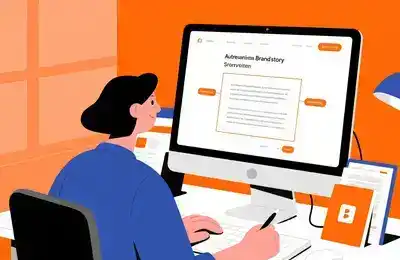
为了实现Ubuntu远程桌面连接,您需要安装以下软件:
sudo apt-get update
sudo apt-get install xrdp
为了确保远程桌面连接能够正常工作,您需要打开允许RDP连接的防火墙规则。
sudo ufw allow ssh
sudo ufw allow 3389/tcp
如果您使用的是VNC服务器, 还需要允许VNC端口:
sudo ufw allow 5900/tcp
安装完成后需要启动Xrdp服务。
sudo systemctl start xrdp
sudo systemctl enable xrdp
在Windows上,您可以按照以下步骤使用远程桌面连接到Ubuntu:
如果您安装了VNC服务器,可以使用以下步骤使用VNC连接到Ubuntu:
通过以上步骤,您可以在Ubuntu上设置远程桌面连接,并从Windows或其他设备远程访问Ubuntu桌面。这将为您的日常工作和生活带来极大的便利。
Demand feedback